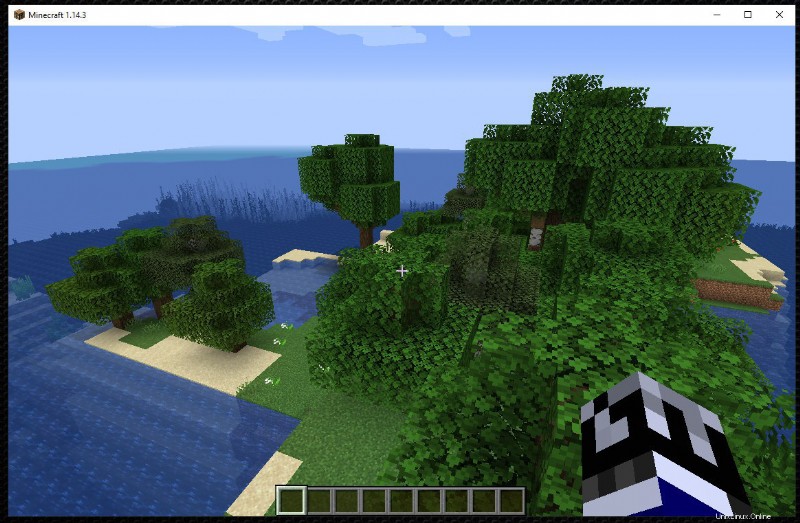Minecraft je hra typu sandbox, která umožňuje ostatním hráčům prozkoumávat a budovat nekonečně generovaný 3D svět. Vlastníte-li server Minecraft, můžete nastavit pravidla hry a vytvářet personalizované zážitky.
Tato příručka vám umožní nakonfigurovat server pro Minecraft na Ubuntu 18.04.
Nejprve se připojte k serveru prostřednictvím připojení SSH. Pokud jste tak ještě neučinili, doporučujeme se podle tohoto průvodce bezpečně připojit pomocí protokolu SSH. V případě lokálního serveru přejděte k dalšímu kroku a otevřete terminál svého serveru.Instalace OpenJDK a vytvoření nového uživatele
OpenJDK 8 je bezplatná implementace platformy Java a je nezbytná pro spuštění serveru Minecraft.
Minecraft server 1.14.3 je kompatibilní pouze s OpenJDK 8.Zkontrolujte, zda je OpenJDK 8 již nainstalován (nebo zda je OpenJDK 7 přítomen) pomocí následujícího příkazu:
$ java -versionPokud příkaz vrátí odpověď, která obsahuje sestavení 1.8.0, přejděte k dalšímu kroku.
Pokud příkaz java -version nevrací žádnou odpověď, pokračujte v instalaci OpenJDK 8.
$ sudo apt install openjdk-8-jre-headless screenPotom vytvořte nového uživatele pro Minecraft:
$ sudo adduser minecraftZde lze zvolit heslo pro nově vytvořeného uživatele
Instalace serveru Minecraft
Jakmile je vytvořen nový uživatel, zadejte jako uživatel minecraft zadáním:
$ su minecraftStáhněte si nejnovější verzi serveru Minecraft pro více hráčů.
Najdete jej na webu https://www.minecraft.net/it-it/download/server/. V případě nové verze nahraďte URL v příkazu:
$ wget https://launcher.mojang.com/v1/objects/d0d0fe2b1dc6ab4c65554cb734270872b72dadd6/server.jar -O minecraft_server.1.14.3.jarVytvořte skript pro spuštění serveru Minecraft.
Tímto způsobem lze server spustit, aniž byste museli pokaždé zadávat příkaz:
#!/bin/shJava -Xms1024M -Xmx1536M -jar minecraft_server.1.14.3.jarSkript musí obsahovat následující řádky:
#!/bin/sh
Java -Xms1024M -Xmx1536M -jar minecraft_server.1.14.3.jarKde -Xms a -Xmx představují minimální a maximální množství paměti RAM v Mb, které má Minecraft server použít. Mohou být změněny podle vašich potřeb.
Chcete-li vytvořit nový skript, napište:
$ sudo vi /home/minecraft/run.shChcete-li upravit text, stiskněte "i" pro vstup do režimu vkládání.
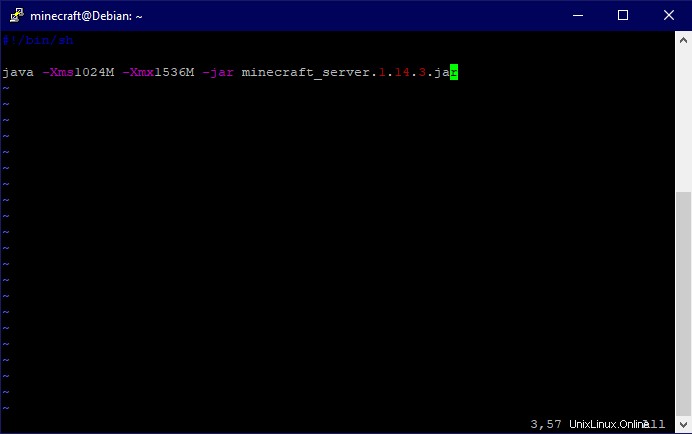
Jakmile je text upraven, stiskněte Esc a zadejte klávesu W pro uložení a Q pro zavření.
Udělejte run.sh jako spustitelný soubor:
$ sudo chmod +x /home/minecraft/run.shTo umožní spuštění skriptu.
Spouštění serveru Minecraft
Pokud byly všechny kroky provedeny správně, pro spuštění serveru Minecraft stačí napsat:
/home/minecraft/run.shPři prvním spuštění tohoto příkazu vrátí server Minecraft chybovou zprávu a vyžaduje přijetí smlouvy EULA.
Smlouva EULA je licenční smlouvou koncového uživatele, bez které nelze server spustit.
Chcete-li udělit oprávnění, upravte soubor eula.txt jako v předchozí pasáži a vytvořte soubor run.sh:
$ sudo vi /home/minecraft/eula.txtJakmile jste v něm, změňte:
eula =false
v
eula =PRAVDA
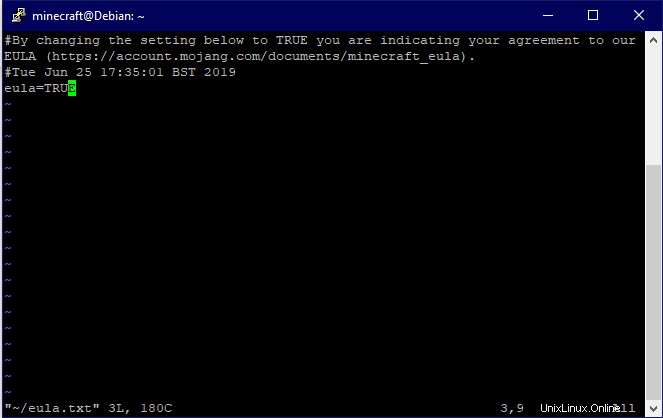
Uložit a ukončit.
Po dokončení lze server konečně spustit.
Při spuštění serveru se vytvořený svět Minecraftu spustí se všemi výchozími nastaveními
Chcete-li upravit nastavení hry, přejděte do souboru /home/minecraft/server.properties
Provedete to zadáním následujícího příkazu:
$ sudo vim /home/minecraft/server.propertiesPo zadání příkazu se zobrazí obrazovka podobná následující:

Odtud lze přizpůsobit každý aspekt hry.
Například herní režim (herní režim), počet hráčů, kteří se mohou zúčastnit (maximální počet hráčů) nebo použitý zdroj.
Jakmile budou změny provedeny, budou také uloženy pro další spuštění serveru.
Pro přístup ke kompletnímu seznamu všech nastavení navštivte stránku https://minecraft.gamepedia.com/Server.properties.
Připojení k serveru pomocí klienta Minecraft
Pro připojení k serveru je nutný klient Minecraft. Klient Minecraft je ke stažení na následujícím odkazu https://www.minecraft.net/it-it/ . Poté otevřete klienta Minecraft.
Poznámka:Klient musí být kompatibilní s použitým serverem. Minecraft server 1.14.3 je kompatibilní pouze se stejnou verzí klienta.
Vstupte do režimu pro více hráčů a klikněte na Přidat server:na této obrazovce zadejte název serveru (libovolný název) a IP adresu serveru Minecraft.Poté klikněte na HOTOVO.
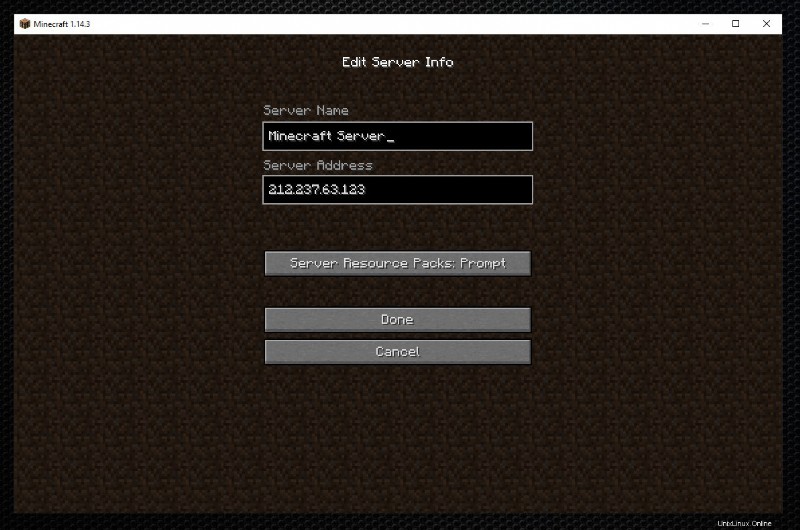
Server je nyní dostupný na obrazovce pro více hráčů. Nakonec přejděte na server kliknutím na něj.